oa表单基础操作说明
OA行政办公系统用户操作手册全解

OA行政办公系统用户操作手册全解第一篇:OA行政办公系统用户操作手册全解OA办公系统用户操作手册一、前言为充分发挥信息化平台作用,提高工作效率,学校启用了新行政办公系统(OA),将公文处理、表单审批、学校通知公告等业务模块部署到电子系统上,方便各部门对工作进行信息化、规范化管理。
本手册是学校行政办公系统软件(OA系统)的用户使用手册,主要是为指导用户使用本产品而编写的。
希望本手册能够帮助您在短时间内对OA系统有一个概括的了解,让您亲身体验到它所带来的方便与快捷。
二、登录系统OA行政办公系统为网络版,登录形式简单方便,只需在浏览器中输入服务器地址,即可访问系统。
目前学校OA行政办公系统服务器支持内网、外网访问,无论在学校还是在校外,只要可以上网,即可通过浏览器登录办公系统进行工作处理。
同时OA行政办公系统配备有手机客户端,通过下载安装手机客户端,亦可登录学校行政办公系统处理工作。
登录系统入口如下:学校官网行政办公系统入口;各用户的登录帐号详见通知,初始密码为123456,首次登录系统,请修改个人密码,防止他人盗用。
三、系统首页1.个人空间个人空间用于展现与个人工作紧密相关的信息,如待办工作、表单审批、跟踪事项、我的模板、日程事件、我的计划、常用文档等。
用户个人可自行配置,预置的个人空间如图所示:个人空间的管理:若单位管理员设定用户可以自定义个人空间,则用户自身可对个人空间的管理,进入【个人事务】--【空间栏目】,同样可以设置布局,并进行栏目设置。
如图,用户设置个人空间:四、功能模块介绍1.公文管理本节详细介绍公文应用部分的具体操作:【发文管理】、【收文管理】、【公文查询】功能操作。
⌝公文处理:第一步:点开待办列表,选择要处理的公文,进入处理界面:⌝发文管理:用于完成发文件笺的拟文、审核、审批(或会签)、签发、复核、封发和归档的处理过程,形成公文单与正式公文。
所有这些处理节点的名称和权限,用户均可自行定义,由此保证了系统的灵活性。
(完整版)OA操作手册(新)

keya协同办公系统技术方案第一部分使用说明1.1 OA办公系统功能简介OA网络智能办公系统是专业的网络办公软件,采用领先的B/S(浏览器/服务器)操作方式,使得网络办公不受地域限制。
集成了包括内部电子邮件、短信息、公告通知、个人考勤、日程安排、工作日志、通讯簿、工作流、消息通知管理、考勤管理、工作计划、工资管理、会议管理、车辆管理、网络会议、讨论区、聊天室、文件柜、系统日志、电话区号查询、邮政编码查询、等多个极具价值的功能模块。
OA在安装维护上更提供了采用独有技术开发的傻瓜型安装工具、配置工具和数据库管理工具,用户可在30秒内自行安装完毕,无需专业人员即可自行维护。
数据存取采用分布式集中控制,避免了数据泄漏的可能。
完善的密码验证与登录验证机制更加强了系统安全性,并且所有页面均进行身份验证和权限验证。
基于工作流的公文流转和业务管理,使得业务表单、流程步骤和权限都可以由用户灵活定制。
公文流转支持使用Word、Excel等附件。
OA 富有竞争力的特性:1、独创 web服务器、数据库和应用程序全部自动傻瓜安装,建立企业信息中枢只需1分钟2、客户机无需安装专用软件,使用浏览器即可实现全球办公。
3、无线OA新概念,结合手机短信实现无线办公应用4、支持任意多级部门/成员单位模式,灵活定义角色权限,全面面向集团应用5、内置工作流系统,通过傲视同群的“智能表单设计”、灵活的自定义流程,实现各项业务流程的管理,文件流转及审批6、完善灵活的菜单自定义机制,方便挂接外部的B/S系统,具有良好的扩展性7、内置Office文档在线编辑控件,支持文档自动上传,手写签名、电子印章、全文批注.8、集成Internet邮件管理组件,提供 web方式的远程邮件服务9、集成网络硬盘组件,提供便捷的局域网、广域网文件共享方案10、集成商业管理组件,轻松的管理客户、供应商资料和产品销售记录11、集成新闻、邮件、短信、文件柜、聊天室、论坛等模块,提供企业内部信息交流的多种途径12、集成人事档案、考核、考勤、工资管理、办公用品、通讯簿、日程安排、工作日志、会议管理、车辆管理、工作计划等模块,提供企业管理者全新的管理工具13、支持外部人员管理,OA可作为企业对外的窗口和与业务伙伴联络的纽带(须将系统置于外网)14、通过系统访问控制、系统安全设置、系统资源管理,确保系统稳定安全运行15、开放的系统平台架构,完善的二次开发支持,无限扩展可能1.2系统结构1.2.1平台架构OA采用基于WEB的企业计算平台,如图3.1所示。
oa表单基础操作说明

oa表单基础操作说明目录一、调用表单模板 ............................................................................................................................................................. - 1 -二、表单基本操作 ............................................................................................................................................................. - 2 -1.黄色区域必填项................................................................................................................................................... - 2 - 2.具体填制输入类型............................................................................................................................................... - 2 - 1)文本类型:手工输入内容(图5)........................................................................................................ - 2 - 2)下拉类型:下拉选择(图6)................................................................................................................. - 3 - 3)日期选择(图7)........................................................................................................................................ - 3 - 4)插入附件(图8)........................................................................................................................................ - 4 - 5)重复表(添加行)....................................................................................................................................... - 4 - 6)复选框勾选.................................................................................................................................................... - 4 - 7)关联数据......................................................................................................................................................... - 5 - 8)模板编号与流水号(图18)................................................................................................................... - 6 - 9)手写签字......................................................................................................................................................... - 7 - 三、审核/审批说明............................................................................................................................................................ - 7 -1.在右上角填写意见自动匹配到表单栏目...................................................................................................... - 7 - 2.在表单栏目中填写意见、签字及日期.......................................................................................................... - 8 - 四、流程说明....................................................................................................................................................................... - 9 -1.查看流程................................................................................................................................................................. - 9 - 2.竞争执行.............................................................................................................................................................. - 10 - 3.条件判定.............................................................................................................................................................. - 10 -4.手动选择下一节点执行人员 ......................................................................................................................... - 11 - 五、存档............................................................................................................................................................................. - 13 -1.表单处理完毕后存档....................................................................................................................................... - 13 - 2.在协同“已办事项”中进行存档...................................................................................................................... - 15 - 3.存档文件查询..................................................................................................................................................... - 15 -在oa界面中点击菜单栏中的“个人空间”,在“个人空间”下找到“我的模板”,“我的模板”下方显示的表单为常用表单模板,如果调用更多模板点击右侧“更多”,打开后如图2,“我的模板”下有“发文模板”、“收文模板”、“签报模板”(绩效申诉单、来电处理单、内部材料报批单、对外材料报批单在“签报模板下”)、“人力资源管理”及其他各管理类别模板,选择打开进行填制。
通达OA系统日常操作说明手册
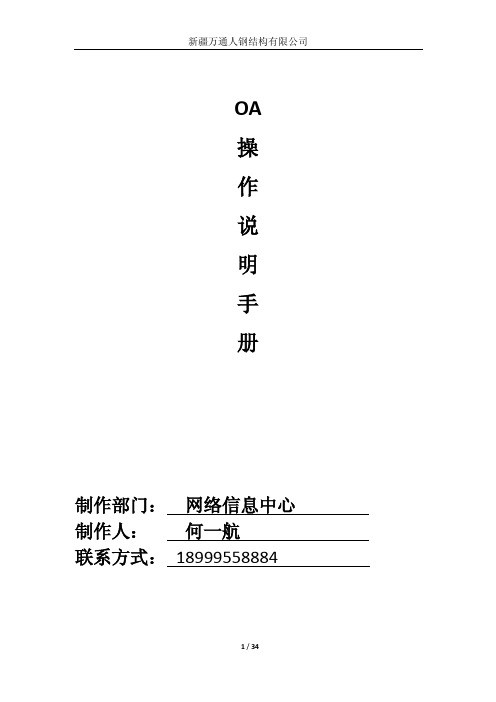
OA 操 作 说 明 手 册
制作部门: 网络信息中心 制作人: 何一航 联系方式: 18999558884
1 / 34
新疆万通人钢结构有限公司
目录
第一章 安装步骤 1.1 通达 OA 精灵的客户端安装……........................................................3 第二章 导航各功能的操作 1.1 个人事务的操作……...........................................................................11 1.1.1 电子邮件……....................................................................................11 1.1.2 公告通知.........................................................................................14 1.1.3 控制面板.........................................................................................15 2.1 工作流使用详解................................................................................16 2.1.1 新建工作.........................................................................................16 2.2.2 我的工作.........................................................................................21 2.2.3 工作查询.........................................................................................24 3.1 知识管理............................................................................................24 3.1.1 公共文件柜的使用.........................................................................24 3.2.2 网络硬盘的使用.............................................................................25 4.1 公文管理............................................................................................25 4.1.1 公司文件的收文.............................................................................26 5.1 交流园地............................................................................................28 5.1.1 内部交流讨论区.............................................................................28 6.1 附件程序的使用................................................................................29 第三章 其他功能的使用 1.1 搜索功能............................................................................................30 2.1 公告通知............................................................................................31 3.1 新闻....................................................................................................32
OA系统简易操作手册
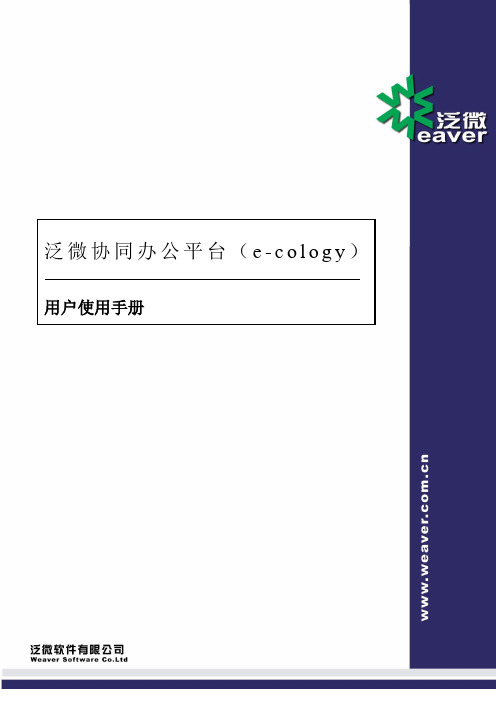
泛微协同办公平台(e-c o l o g y)用户使用手册版权说明本手册以及相关的计算机软件程序仅用于为泛微协同管理平台最终用户提供信息,上海泛微软件有限公司有权。
本手册是上海泛微软件有限公司的专有信息,并受中华人民共和国版权法和国际公约的保护。
未得到上海泛微软件有限公司明确的书面许可,不得为任何目的、以任何形式或手段辅助或传播本手册的任何部分内容。
本手册内容若有变动,恕不另行通知。
本手册中例子中所引用的公司、人名和数据若非特殊说明,均属虚构。
本手册以及本手册所提及的任何产品的使用均受适应的最终用户许可协议限制。
本手册由上海泛微软件有限公司制作。
本手册中提及的所有商标、商标名称、服务标志及徽标均归其各自公司所有。
目录一、系统使用向导 (5)1.1进入e-cology系统 (5)1.2 OA系统桌面快捷方式创建 (7)1.3常见问题及处理 (8)1.4主界面功能详解 (9)1.4.1主界面功能区域分布 (9)1.4.2主界面区域说明 (9)1.4.3常用工具 (9)1.4.4个人工作区 (10)二、常用功能 (12)2.1用户在门户中处理日常工作 (12)2.2修改系统登录密码 (13)2.3查询人员信息 (13)2.4创建工作流 (14)2.5跟踪流程处理情况 (16)2.6 收藏夹功能 (17)2.6.1功能描述 (18)2.6.2 收藏操作 (18)2.6.3 查看收藏夹 (19)三、用户界面定义 (20)3.1流程短语设置 (21)3.2人力资源自定义组 (22)四、知识管理 (23)4.1新建文档 (23)4.2我的文档 (27)4.3最新文档 (28)4.4文档目录 (28)4.5查询文档 (30)五、工作流程 (31)5.1新建流程 (31)5.2跟踪流程处理情况 (33)5.3待办事宜 (35)5.4已办事宜 (36)5.5办结事宜 (37)5.6流程代理 (37)5.7流程查询 (38)一、 系统使用向导1.1进入e-cology 系统系统登陆地址:http://222.85.115.2:8080 1)打开一个IE (Internet Explorer )窗口一般windows 操作平台,系统在屏幕左下角有一个IE 链接按钮,如图2-1所示:(图1-1)箭头所指图标,就是IE 图标,单击IE 图标就可以打开一个IE 窗口,或者直接双击个人桌面图标。
OA表单查询设置统计及如何使用OA操作说明书

一、如何在OA中设置表单历史数据查询?在进行表单历史数据查询前,表单制作人要对表单查询人员进行授权,操作如下:点击“表单应用”中的“表单制作”,如下图点击“表单制作”,出现下图:点击“查询统计设置(上图红色圈起部分),”出现下图:注:如果之前未设置过“查询设置”的,上图红色圈起部分没有任何显示。
点击“新建”按纽(上图蓝色部分),出现“查询”和“统计”按纽,如下图,选择“查询”按纽,出现下图:针对上面截图中出现的各项内容分别介绍如下:首先,1、在下图基础设置中设置“查询名称”,如“请假”查询、“车辆调度查询”查询、“加班时间”查询;2、同时授权给相关人员予以查询,见下图红色圈起部分。
3、设置“查询对象”,即你要查询的表单,从“查看表单”(下图红色圈起部分)中进行选择。
4、条件设置。
“预置条件”为你想要查询的数据条件限制,如“金额小于1000元”或者“只选择某一权限领导审批”的数据。
“筛选条件”为你要筛选的数据条件,即你要查询哪些内容?以上条件设置分别在下图红色圈起部分中进行选择。
5、查询内容设置。
(本人理解是同以上“筛选条件”内容一致。
)在“设置数据域”中进行选择。
6、查询表预览。
即显示要查询内容和顺序。
7、最后,按最下面的“确认”即可(见上图的红色圈起部分),你所需要查询的条件会显示在左手边,如下图:二、如何查询历史数据?1、在表单应用中,选择“表单查询”,如下图:2、流程数据查询(见下图红色圈起部分),仅针对与个人有关(发起、审核、批准)的流程数据的统计,点击相应表单需要设置查询条件才可查询。
单进行查询,点击相应的表单查询内容就可以进行数据查询。
三、表单统计,首先同样需要设置授权人,同第“一”部分操作。
个人觉得具备查询功能导出数据即可,意义不大,所以暂未进行相关的设置及自学。
大家有兴趣的可以阅读OA“调整菜单”中的“帮助”菜单中“帮助文档”说明书进行学习,对于其它的说明也可以通过“帮助文档”进行学习。
OA使用说明
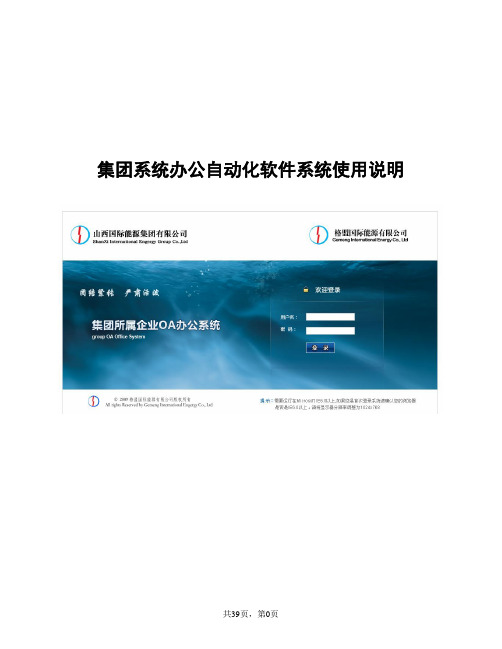
集团系统办公自动化软件系统使用说明目录第一章OA系统主页介绍 (3)1。
1系统登录 (4)1.2 系统页面 (6)第二章个人中心 (8)第三章流程管理 (8)3.1 新建流程 (8)3.2 流程代理 (11)3。
3 流程处理 (12)3。
4 流程查询 (15)3.5流程操作示例:发文处理流程 (16)3.6流程操作示例:收文登记 (20)3.7流程操作示例:数据填报 (27)3.8流程操作示例:通知公告流程 (28)第四章知识管理 (31)4、1新建文档 (31)4.2查询文档 (32)4.3最新文档 (32)4.4文档目录 (33)第五章日常协作 (33)5。
1协作交流 (33)5.2我的协作 (35)5.3 日程管理 (35)相关注意事项 (37)由上海泛微网络科技有限公司进行设计、实施的格盟国际能源集团有限公司办公自动化信息系统,按照“一个平台、多级门户、多级应用”的总体思路,构建一个覆盖集团系统各企业的统一办公平台,满足跨区域的协同办公要求,实现集团系统范围内快速的公文流转处理,以及各类信息的收集、传递与存储,将实现集团公司与各企业之间、以及各企业之间的高效协作。
本OA系统协同管理应用平台基于先进的协同管理理念和设计思想,涵盖信息门户、知识管理、工作流管理、人力资源管理、客户关系管理、项目管理、财务管理、资产管理、数据中心等功能,有效解决信息孤岛、应用孤岛和资源孤岛问题,打破企业管理的各种屏障,让企业的人、财、物、信息、流程等资源集中在统一的平台上进行管理,并实现它们之间的紧密链接和高效协作,从而为企业建立一个全面协同的数字化管理和运营环境第一章OA系统主页介绍1.1系统登录为满足专线用户、公网用户及远程办公的需要,目前OA系统登录方式有两种:(1)。
已敷设专线并实现视频会议系统的企业用户,打开IE浏览器,直接输入以下网址:http://10。
1。
0.10:8088;(2).通过INTERNET方式登录OA系统的用户,打开IE浏览器,输入以下网址:https://218.26.178。
OA系统工作报表使用手册

OA系统工作报表使用手册目录1. OA系统工作报表使用手册 (2)1.1 报表设计 (2)1.1.1 设置条件 (2)1.1.2 设计模板 (6)1.2 报表查看 (15)1.2.1 报表查看 (15)1.3 报表管理 (17)1.3.1 报表管理 (17)1. OA系统工作报表使用手册1.1 报表设计1.1.1 设置条件1.1.1.1 设置报表条件功能介绍:工作流报表的条件设置,主要是用来提取所有已流转的流程,而这些流程是报表数据的来源。
一个流程可以设置多个不同条件的报表。
所在位置:[工作报表] → [报表设计] → [工作流报表]1. 界面介绍工作流状态:工是指设置流程条件时获取相应状态的流程,包括已办理/办理中已办理和办理中/所有流程。
提示:流程状态是条件设置的选项,所有流程指除了已办理和办理中以外的流程包括撤销和拒绝的流程。
时间判断:由于获取流程条件还包括时间设置,时间判断可以更全面的满足用户的时间设置需求,以发起时间为依据,表示表以流程的发起的开始时间为基准筛选流程。
已结束时间为依据,表示报表以流程结束时间为基准筛选流程。
两者都为依据,表示报表以流程发起时间为开始筛选,流程结束时间为结束筛选。
时间设置:工是对报表获得流程数据的时间设置,包括无时间限制/(自定义)周期性时间设置/固定时间设置提示:自定义时间,开始执行时间表示流程的筛选时间,用于公司每月的某个时间段生成报表数据。
是指期性获取数据,比如说想获取每月请的数据,就可以使用[自定义]设置。
独立报表字段:按独立报表数据,用于工资报表,例如所有人的工资写到一个流程的明细表里,但有不希望看表的人能看到别人的报表,就用该功能,只能看到流程的人员选择器里面是自己的报表。
人员选择器的字段实现一张报表数据分解成若子报表的功能。
比方说每个用户要知道自己每月差旅费的情况,就可以过能设置[独立报表字段]选择[人员选择器]字段就可以了,。
提示:独立报表字段必须是单选的员选择器。
- 1、下载文档前请自行甄别文档内容的完整性,平台不提供额外的编辑、内容补充、找答案等附加服务。
- 2、"仅部分预览"的文档,不可在线预览部分如存在完整性等问题,可反馈申请退款(可完整预览的文档不适用该条件!)。
- 3、如文档侵犯您的权益,请联系客服反馈,我们会尽快为您处理(人工客服工作时间:9:00-18:30)。
oa表单基础操作说明
目录
一、调用表单模板.................................................................... - 1 -
二、表单基本操作.................................................................... - 2 -
1.黄色区域必填项 ............................................................... - 2 - 2.具体填制输入类型 ............................................................. - 2 - 1)文本类型:手工输入内容(图5) ............................................ - 2 - 2)下拉类型:下拉选择(图6) ................................................ - 3 - 3)日期选择(图7) .......................................................... - 3 - 4)插入附件(图8) .......................................................... - 3 - 5)重复表(添加行).......................................................... - 4 - 6)复选框勾选................................................................ - 4 - 7)关联数据.................................................................. - 4 - 8)模板编号与流水号(图18) ................................................. - 6 - 9)手写签字.................................................................. - 6 - 三、审核/审批说明................................................................... - 7 -
1.在右上角填写意见自动匹配到表单栏目 ........................................... - 7 - 2.在表单栏目中填写意见、签字及日期 ............................................. - 8 - 四、流程说明........................................................................ - 8 -
1.查看流程 ..................................................................... - 8 - 2.竞争执行 ..................................................................... - 9 - 3.条件判定 ..................................................................... - 9 - 4.手动选择下一节点执行人员 .................................................... - 10 - 五、存档........................................................................... - 11 -
1.表单处理完毕后存档 .......................................................... - 11 - 2.在协同“已办事项”中进行存档 ................................................ - 12 - 3.存档文件查询 ................................................................ - 12 -
在oa界面中点击菜单栏中的“个人空间”,在“个人空间”下找到“我的模板”,“我的模板”下方显示的表单为常用表单模板,如果调用更多模板点击右侧“更多”,打开后如图2,“我的模板”下有“发文模板”、“收文模板”、“签报模板”(绩效申诉单、来电处理单、内部材料报批单、对外材料报批单在“签报模板下”)、“人力资源管理”及其他各管理类别模板,选择打开进行填制。
图1
图2
1.黄色区域必填项
黄色区域(图3)为必填项,不填写内容提交后会显示“xxxxxx为空”(图4),到不了下一节点。
图3
图4
2.具体填制输入类型
1)文本类型:手工输入内容(图5)
图5
2)下拉类型:下拉选择(图6)
图6 3)日期选择(图7)
图7 4)插入附件(图8)
图8
5)重复表(添加行)
点击加号(图9),根据需要添加行数,如变为三行(图10)
图9
图10
6)复选框勾选
选择一个或多个事项(图11、图12)
图11
图12
有一些情况下多个复选框,勾选一个之后其他就不能再进行勾选,如图13,勾选“计划取消”,就不能再勾选“时间调整”及“师资调整”,在此情况下如果不选“计划取消”,要选“时间调整”或“师资调整”,先把“计划取消”栏前的√点击取消,然后再勾选其他项
图13
7)关联数据
点击关联数据按钮(图14),单击打开关联表单(图15),在前面方框勾选需要的项目(图16),点击确定,相关的数据会自动引用到此表单中(图17)
图14
图15
图16
图17
8)模板编号与流水号(图18)
模板编号由企管部统一管理,一般情况下不做变更;流水号为表单发起之后自动按照顺序生成的序列号,不需要手动填制。
(图19)
图18
图19
9)手写签字
领导签章选择电子签章,输入密码进行签字(图20);无系统签章字样人员点击“手写签批”,手写自己名字(图21)。
图20
图21
三、审核/审批说明
1.在右上角填写意见自动匹配到表单栏目
流程表单中各审核、审批节点接收到表单后对事项进行审核,在右上方选择“同意”或“不同意”,然后在下方填写与之相对应的具体意见(图22),点击提交后之前选择的“同意”或“不同意”及填写的审核意见会自动匹配到与本审核节点相对应的栏目中(图23)
图22
图23
2.在表单栏目中填写意见、签字及日期
审核/审批人员将意见直接输入在表单对应的栏目中,并进行电子签章及日期选择(图24)。
图24
四、流程说明
1.查看流程
打开表单查看流程(图25),如《考勤补录审批单》(图26),此表单流程看似复杂,但在流程结束后只会显示实际执行的某一条线流程(图27)。
图25
图26
图27
2.竞争执行
即某节点由多人组成的组(图28),如财务职能部门审核组,此组共计3人(图29),待流程走到此节点,三人同时收到表单,其中任何一个人处理提交后将直接进入下一审核/审批节点,另外两个人便无处理权限,只能阅读。
图29
图28
3.条件判定
表示流程到某一节点后会产生分支,具体选择哪一个分支会根据条件进行判定,如图30,发起者单位负责人审核/审批后会进行条件判定,如果请假天数大于等于8天则需要人力资源部吕锐总经理进行审批,如果小于8天则不需要吕锐总经理进行签批,此流程结束(空节点表示无任何人员执行,只是作为条件判定的一个工具)
图30
4.手动选择下一节点执行人员
在本通知附件《表单使用要点说明》中详细讲述某节点在什么情况下进行手动选择下一节点审核/审批人员。
如图31《用印审批单》中的使用要点说明,发起后单位负责人(何旭总经理)审核完,传到发起者(马军)(图32),发起者填写意见信息后提交,弹出对话框(图33),发起者手动选择相关部门领导会签(周总、陶总)(图34)后点击确定。
图31
图32
图33
图34
五、存档
1.表单处理完毕后存档
除“阅读”权限不能进行存档,其他权限皆可进行存档处理。
在填制好意见后根据需要点选下方“处理后存档”,然后点击提交,弹出对话框“选择目标文档夹”(图36),根据需要存储在某一个文档下,或者新建文档夹(图37)
图35
图36
图37
2.在协同“已办事项”中进行存档
选择目标表单进行存档(图38),后续的存档过程同图36、图37。
图38
3.存档文件查询
点击“知识社区”下“文档中心”(图39),查询所存档表单文件(图40)
图39
图40。
